Приветствую, уважаемые читатели и гости блога! Сегодня разберём, как отключить автозаполнение паролей в браузере Google Chrome. Прежде чем мы начнём, давайте коротко рассмотрим, что же такое автозаполнение в браузере и как работает.
На самом деле функционал автозаполнения форм в браузере очень удобен. Например, если вы часто пользуетесь сайтами где нужно авторизоваться, то есть, вводить логин и пароль, то функция автозаполнения поможет в автоматическом режиме заполнить форму авторизации.
Или к примеру, вы регистрируетесь на сайте, где нужно заполнить поля с адресом. В этом случае вы можете один раз заполнить данные вручную, а при последующих регистрациях на других сайтах, эти данные можно просто вставить одним кликом из автозаполнения форм.
Но в некоторых случаях функционал может мешать, поэтому автозаполнение можно отключить. Давайте разберёмся как это сделать.
Как выключить автозаполнение форм в браузере
Итак, открываем настройки браузера через три вертикальные точки в правом верхнем углу.
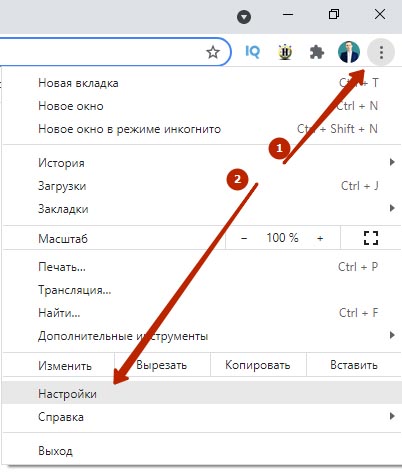
Жмём вкладку “Автозаполнение” и выбираем нужный раздел справа. Это могут быть пароли, способы оплаты или адреса, принцип у всех разделов одинаковый.
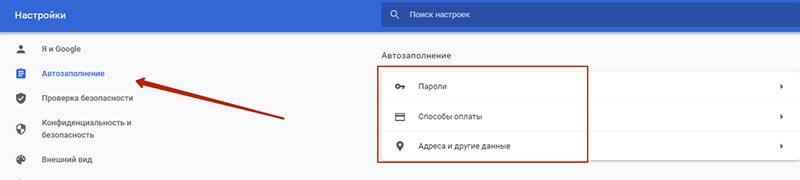
В выбранном разделе отключаем “Автоматический вход”. По желанию можно отключить и другие настройки, например, запретить автосохранение данных в браузере или удалить сохранённый пароль конкретного сайта.
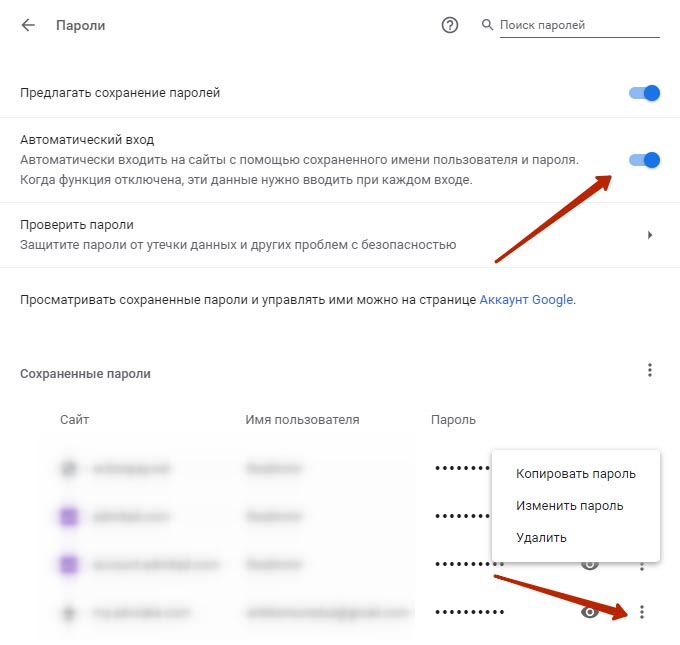
Вот такие простые настройки, которые помогут вам отключить автозаполнение данных в браузере. Если инструкция была вам полезна, поставьте оценку и поделитесь с друзьями, буду очень благодарен. До связи!










